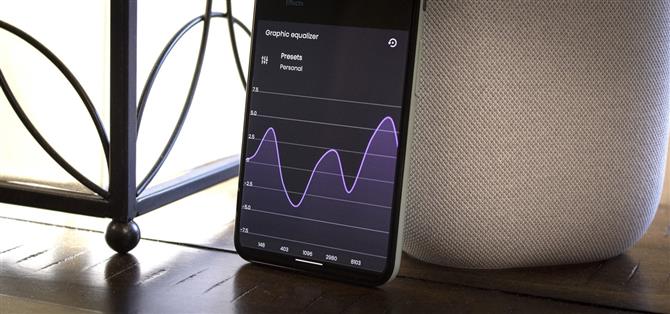Версия Android от Google лучше всего описывается как AOSP с дополнительными функциями. Но хотя пользовательский интерфейс Pixel по праву хвалят за его простоту, этих «дополнительных функций» не так много, как в других OEM-оболочках, таких как Samsung One UI. Показательный пример: нет настоящего общесистемного эквалайзера звука.
В прошлом для получения настоящего общесистемного звукового эквалайзера на вашем Pixel требовалось установить корневой мод, такой как Viper Audio, но новые API Android позволяли приложениям делать это без доступа суперпользователя. И хотя есть несколько новых приложений для эквалайзера, которые могут помочь, это одна из категорий, где есть очень явный лидер: Wavelet.
- Не пропустите: 10 полезных функций пикселей, о которых Google вам не говорит
Шаг 1: установите вейвлет
Лучшее приложение для получения общесистемного эквалайзера на вашем Pixel — это Wavelet от разработчика Томаса Девитта. Что особенного в этом, так это то, что он позволяет вам использовать разные предустановки эквалайзера для различных аудиовыходов — например, один для динамиков вашего телефона, один для наушников и другой для динамика Bluetooth.
Вы можете установить приложение, выполнив поиск «Wavelet» в своем приложении Play Store, но будьте осторожны, чтобы не спутать его с одноименным приложением для медитации. Так что, если хотите, вы можете просто нажать на ссылку ниже, чтобы перейти прямо на страницу установки.
- Ссылка на Play Store: Wavelet (бесплатно)

Шаг 2. Включите музыку
При первом запуске Wavelet вы, скорее всего, увидите страницу с большим ¯ \ _ (?) _ / ¯ посередине. Элементы управления будут отображаться только в том случае, если вы активно проигрываете музыку — это необходимо для того, чтобы вы могли настроить эквалайзер только для текущего аудиовыхода.
Итак, вам нужно начать играть музыку в своем любимом музыкальном приложении. Но помните, что это приложение позволяет вам устанавливать эквалайзеры для каждого устройства, поэтому эта часть должна быть больше, чем «Воспроизведение при нажатии». Смоделируйте ситуацию, в которой вы хотите применить настройки эквалайзера (например, подключив наушники), затем нажмите кнопку воспроизведения.


Шаг 3. Найдите профиль AutoEQ для своих наушников (необязательно)
Если вы используете наушники, в этом приложении есть замечательная функция под названием «AutoEq». Используя открытый исходный код от разработчика Яакко Пасанена, Wavelet включает более 2500 предустановок, адаптированных к конкретным моделям наушников.
Чтобы попробовать, нажмите «AutoEq» вверху экрана во время воспроизведения мультимедиа и подключения к наушникам. Оттуда найдите свои наушники по имени и выберите их в подсказке. Обязательно включите переключатель рядом с «AutoEq», когда закончите, тогда Wavelet автоматически настроит звук вашего Pixel, чтобы обеспечить наилучшее общее впечатление от ваших конкретных наушников.



Шаг 4. Настройте эквалайзер вручную
Если ваших наушников нет в списке AutoEq или вы не используете наушники, вам необходимо вручную настроить новый эквалайзер. Начните с включения тумблера рядом с «Графическим эквалайзером», затем коснитесь самого текста «Графический эквалайзер».
Отсюда вы можете нажать кнопку «Предустановки» в верхней части экрана, чтобы выполнить легкую настройку. Это профили, которые могут усилить басы, сделать изображение ярче или даже сделать его немного громче и резче. Изменения вступают в силу «на лету», попробуйте их все!



Но если ни один из предустановок вам не подходит, прокрутите список до конца и выберите «Личный». Затем нажмите кнопку «Presets» на нижнем листе, после чего вы увидите ползунки для различных частот, которые может выводить ваш телефон. Настройте каждый из них по своему вкусу, затем нажмите «ОК», чтобы получить полностью настраиваемый эквалайзер.


Шаг 5. Скройте постоянное уведомление (необязательно)
Чтобы убедиться, что он не закрыт системой управления памятью Android, Wavelet отправляет постоянное уведомление. Вы не можете отклонить это, но вы можете удалить его полностью без каких-либо негативных последствий.
Для этого нажмите и удерживайте уведомление «Динамик подключен», а затем нажмите кнопку «Отключить уведомления» в появившемся меню. Затем отключите тумблер рядом с «Все уведомления вейвлета» и нажмите «Применить».



Обеспечьте безопасность подключения без ежемесячного счета. Получите пожизненную подписку на VPN Unlimited для всех своих устройств, сделав разовую покупку в новом магазине Android How Shop, и смотрите Hulu или Netflix без региональных ограничений.
Купить сейчас (скидка 80%)>